
 Οι καλύτερες επίδειξη του προγράμματος πολυμέσων της Apple, Keynote, είναι αυτές που παράγονται από τον θρυλικό Steve Jobs. Παρακολουθήστε σχεδόν όλες τις βασικές παρουσιάσεις του στο YouTube και μπορείτε να δείτε γρήγορα πώς, αν χρησιμοποιηθούν αποτελεσματικά, το Keynote μπορεί να σας βοηθήσει να δημιουργήσετε δυναμικές, καλά σχεδιασμένες και κινούμενες παρουσιάσεις.
Οι καλύτερες επίδειξη του προγράμματος πολυμέσων της Apple, Keynote, είναι αυτές που παράγονται από τον θρυλικό Steve Jobs. Παρακολουθήστε σχεδόν όλες τις βασικές παρουσιάσεις του στο YouTube και μπορείτε να δείτε γρήγορα πώς, αν χρησιμοποιηθούν αποτελεσματικά, το Keynote μπορεί να σας βοηθήσει να δημιουργήσετε δυναμικές, καλά σχεδιασμένες και κινούμενες παρουσιάσεις.
Το λογισμικό βασικής παρουσίασης για Mac μπορεί να είναι τόσο εύκολο είτε πιο προηγμένο από ό, τι χρειάζεστε, επιτρέποντάς σας να δημιουργείτε απλές και απλές παρουσιάσεις φωτογραφιών ή πιο σύνθετες παρουσιάσεις που περιλαμβάνουν βίντεο, υπολογιστικά φύλλα, προηγμένες μεταβάσεις και δομές, τα οποία έγραψα σε προηγούμενη πώς-να Keynote άρθρο 3 Σύνθετα κόλπα παρουσίαση Keynote πρέπει να ξέρετε [Mac] 3 Advanced Keynote Παρουσίαση κόλπα πρέπει να ξέρετε [Mac] Διαβάστε περισσότερα. Το Keynote αναγράφεται τώρα στην κατάλληλη σελίδα της εφαρμογής Best of Mac και ο σκοπός αυτής της ανασκόπησης είναι να παρέχει μια βασική εισαγωγή για τους αναγνώστες που δεν είναι εξοικειωμένοι με το πρόγραμμα. Μοιράζομαι επίσης μερικές συμβουλές εξοικονόμησης χρόνου που μπορεί να σας βοηθήσουν να δημιουργήσετε παρουσιάσεις χωρίς να κατακλύσετε τη διαδικασία.
Εάν δεν έχετε ήδη εγκατεστημένο το Keynote στο Mac σας, μπορείτε να το αγοράσετε από το Mac App Store για $ 19.99.
Βασική επισκόπηση
Όταν ξεκινάτε για πρώτη φορά το '09 Keynote, παρουσιάζεται μια συλλογή από 44 επαγγελματικά σχεδιασμένα θέματα για τα οποία μπορείτε να επιλέξετε να ξεκινήσετε. Η μετακίνηση του κέρσορα πάνω από την έκδοση μικρογραφίας ενός θέματος σάς παρέχει μια προεπισκόπηση της συλλογής διαφανειών πρότυπων για το συγκεκριμένο θέμα.
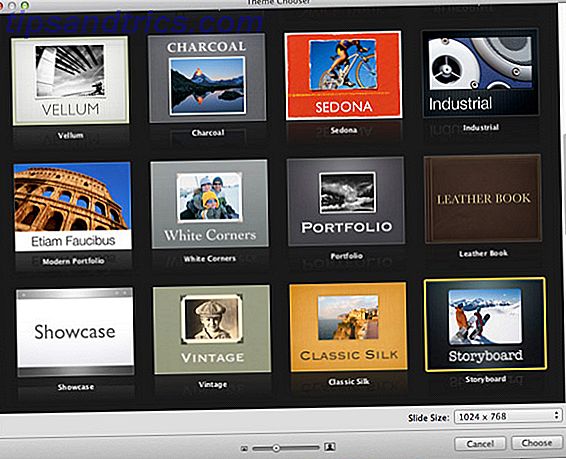
Αν και μπορείτε να δημιουργήσετε μια παρουσίαση εντελώς από το μηδέν, πιθανόν να υπάρχουν τουλάχιστον ένα ή δύο θέματα και συλλογή προτύπων που θα ταιριάζουν στις ανάγκες της παρουσίασής σας. Κάθε θέμα περιλαμβάνει μια κομψή διάταξη διαφάνειας φωτογραφιών και / ή τίτλου, με τα πρότυπα που ταιριάζουν σε διαφάνειες πίνακα, γραφήματος και κουκκίδων. Φυσικά , μπορείτε να δημιουργήσετε την παρουσίασή σας μόνο με βάση αυτό που χρειάζεστε και να αγνοήσετε τα υπόλοιπα.
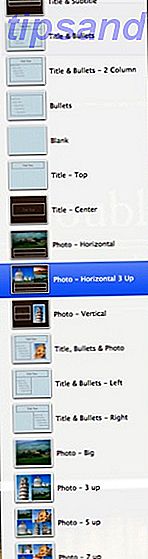
Μετά την επιλογή και το άνοιγμα ενός θέματος, η ισχυρή συλλογή εργαλείων και χαρακτηριστικών του Keynote (π.χ. για την προσθήκη πλαισίων κειμένου, σχημάτων, πινάκων και γραφημάτων και για την τοποθέτηση στοιχείων μέσα σε μια διαφάνεια) μπορεί να γίνει πρόσβαση από τη γραμμή εργαλείων του, καθώς και από τη γραμμή μενού .

Τα κουμπιά Επιθεώρησης και Media Browser στην άκρα δεξιά πλευρά της γραμμής μενού (που δεν εμφανίζεται στο παραπάνω screenshot) είναι ένα σύνολο εργαλείων τα οποία πιθανώς θα χρησιμοποιήσετε συχνά για να δημιουργήσετε τις παρουσιάσεις σας. Τα περισσότερα εργαλεία του Επιθεωρητή αντικατοπτρίζονται επίσης στη γραμμή εργαλείων.
Εάν επιλέξετε στη γραμμή μενού την επιλογή Προβολή > Εμφάνιση γραμμής μορφοποίησης, τα στοιχεία για αλλαγή μορφών και μεγεθών γραμματοσειρών, ευθυγράμμιση κειμένου και προσθήκη γραμμικών διαδρομών και χρώματος πλήρωσης θα είναι πιο εύκολα προσβάσιμα. Ωστόσο, όσο περισσότερο δουλεύετε με το Keynote, όπως με κάθε περίπλοκο κομμάτι λογισμικού, θα καταλάβετε πώς προτιμάτε να έχετε πρόσβαση στα εργαλεία του - από τη γραμμή μενού, τη γραμμή εργαλείων, τον Επιθεωρητή ή χρησιμοποιώντας πολλές συντομεύσεις πληκτρολογίου όπως μπορείτε να θυμάστε .
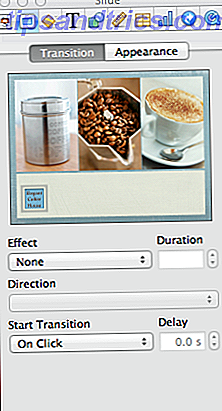
Κύριες διαφάνειες
Όταν ξεκίνησα αρχικά τη χρήση του Keynote, θα έκανα τις παρουσιάσεις μου σχεδόν από το μηδέν, γιατί δεν ήξερα τη δύναμη της χρήσης των Master Slides. Παρόλο που μπορείτε εύκολα να αντιγράψετε και να προσαρμόσετε οποιαδήποτε διαφάνεια που δημιουργείτε στο Keynote, οι κύριες διαφάνειες σάς επιτρέπουν να εφαρμόζετε μορφές στυλ και να σχεδιάζετε αλλαγές σε κάθε διαφάνεια βάσει της αντίστοιχης κύριας διαφάνειας.
Η πρώτη διαφάνεια πρότυπο που βλέπετε σε ένα ανοιχτό θέμα βασίζεται σε μια κύρια διαφάνεια, η οποία μπορεί να βρεθεί τραβώντας προς τα κάτω την αριστερή στήλη του πλαισίου διαφανειών. Επιλέξτε την κύρια διαφάνεια με τον έλεγχο από αυτήν και θα εμφανιστεί στο κύριο παράθυρο του Keynote. Οι περισσότερες κύριες διαφάνειες αποτελούνται από μια υποδοχή εικόνας, το πλαίσιο τίτλου και ένα πλαίσιο κειμένου είτε για τα σημεία του σώματος είτε για τα κουκκίδες μιας διαφάνειας.
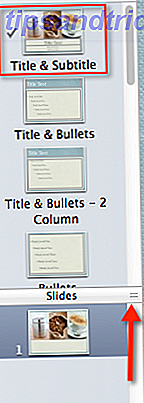
Παρατηρήστε ότι δεν μπορείτε να αλλάξετε την πραγματική διατύπωση σε μια κύρια διαφάνεια, αλλά μπορείτε να επιλέξετε και να αλλάξετε το στυλ γραμματοσειράς και το μέγεθος, τη διάταξη ή το χτύπημα των πλαισίων και των πλαισίων φωτογραφιών, καθώς και άλλα στοιχεία όπως ένα τυποποιημένο σχήμα, το λογότυπο της εταιρείας, ή κείμενο που θέλετε να εμφανίζεται σε κάθε διαφάνεια βασισμένο στον κύριο.
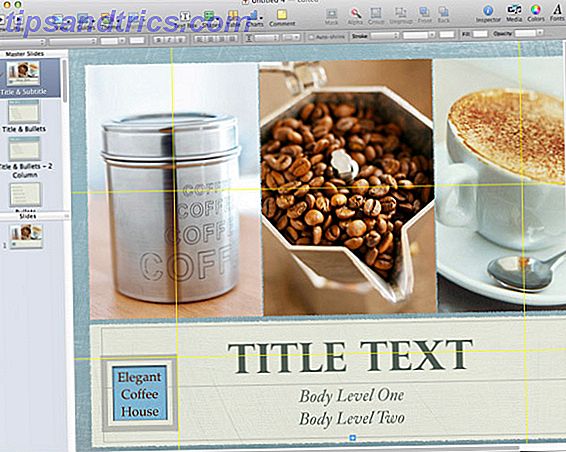
Μπορείτε να προσθέσετε διαφάνειες στην παρουσίασή σας με μερικούς διαφορετικούς τρόπους, αλλά κυρίως κάνοντας κλικ στο κουμπί + στην επάνω αριστερή πλευρά της γραμμής μενού. Αυτή η μέθοδος θα αντιγράψει αυτόματα τη διαφάνεια ή την κύρια διαφάνεια που έχετε επιλέξει. Μπορείτε να αλλάξετε τη νέα διαφάνεια αν θέλετε και να την βάλετε σε μια άλλη κύριο διαφάνεια, κάνοντας κλικ στο αναπτυσσόμενο κουμπί Master της γραμμής εργαλείων.
Λοιπόν, λέτε ότι έχετε πέντε διαφάνειες βασισμένες σε κύριο κύριο τίτλο Titles and Bullets, στον οποίο προσαρμόσατε το στυλ γραμματοσειράς και τα μεγέθη και προσθέσατε το λογότυπο της εταιρείας σας. Αν επιστρέψετε και κάνετε επιπρόσθετες αλλαγές σε αυτήν την κύρια διαφάνεια, όλες οι διαφάνειες που βασίζονται σε αυτό θα ενημερώνονται αυτόματα με αυτές τις αλλαγές, εξοικονομώντας έτσι χρόνο και κόπο να κάνετε αυτές τις επεξεργασίες σε κάθε μεμονωμένη διαφάνεια. Μπορείτε , βεβαίως , να κάνετε μεμονωμένες αλλαγές στις κανονικές διαφάνειες, αλλά αυτές οι αλλαγές δεν θα εμφανιστούν στις κύριες διαφάνειες ή στις άλλες διαφάνειες που βασίζονται σε αυτό.
Κατασκευές & Μεταβάσεις
Ενώ δεν θέλετε να ξεπεράσετε τα κινούμενα σχέδια για την προβολή παρουσίασης, το Keynote παρέχει ευρύ φάσμα επιλογών κειμένου και αντικειμένων και μεταβάσεις και δημιουργίες που, αν χρησιμοποιηθούν αποτελεσματικά, μπορούν να βελτιώσουν το περιεχόμενο της παρουσίασής σας.
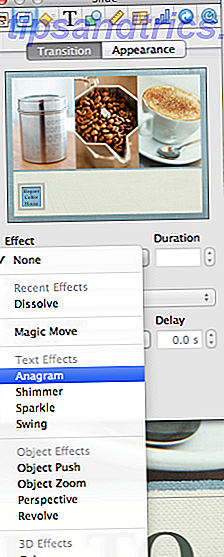
Οι λειτουργίες μετάβασης και εμφάνισης έχουν πρόσβαση κυρίως στον Επιθεωρητή (το δεύτερο κουμπί από τα αριστερά), το οποίο περιλαμβάνει ένα παράθυρο προεπισκόπησης μιας επιλεγμένης διαφάνειας. Αφού εφαρμόσετε μια μετάβαση ή μια επίδραση σε μια διαφάνεια, μπορείτε να κάνετε κλικ στο παράθυρο για να δείτε μια προεπισκόπηση της κινούμενης εικόνας. Και πάλι, μπορείτε να εφαρμόσετε μεταβάσεις και να δημιουργήσετε μια κύρια διαφάνεια, η οποία θα αντιγραφεί σε κάθε νέα ή υπάρχουσα διαφάνεια βάσει αυτής.
Προβολή και κοινή χρήση παρουσιάσεων
Σε οποιαδήποτε στιγμή κατά τη διάρκεια της διαδικασίας δημιουργίας της παρουσίασής σας, μπορείτε να κάνετε κλικ στο κουμπί Αναπαραγωγή για να δείτε πώς έρχεται μαζί. Μπορείτε να χρησιμοποιήσετε τα πλήκτρα βέλους στο πληκτρολόγιό σας για να πλοηγηθείτε μεταξύ διαφανειών, εάν δεν τα έχετε ρυθμίσει ώστε να αλλάζουν αυτόματα. Και παρεμπιπτόντως, εάν είστε χρήστης του iPhone, μπορείτε να κάνετε δωρεάν λήψη της εφαρμογής Keynote Remote για πλοήγηση στην παρουσίαση.
Μπορείτε να μοιραστείτε τις παρουσιάσεις Keynote σας (κάντε κλικ στο μερίδιο στη γραμμή μενού) κατευθείαν από το Mac σας, σε έναν προβολέα διαφανειών ή να τις εξάγετε ως PDF, έγγραφο HTML, ταινία QuickTime ή βίντεο YouTube ή σε μια υποστηρικτική κινητή συσκευή όπως το iPhone ή το iPad.
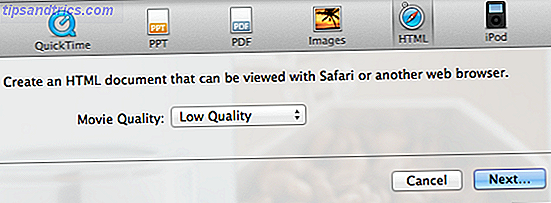
Τα βασικά έργα μπορούν επίσης να αποθηκευτούν στην Apple iCloud Τι είναι το iCloud Is & Why It Changes Everything [Mac] Τι είναι το iCloud και γιατί αλλάζει τα πάντα [Mac] Ίσως η μεγαλύτερη ανακοίνωση που έκανε η Apple στο πρόσφατο WWDC ήταν αυτή του iCloud, αλλά πολλοί οι άνθρωποι είναι βέβαια δεν είναι σίγουροι τι είναι. Είναι μια υπηρεσία media streaming; Είναι ένας λογαριασμός Dropbox ... Διαβάστε περισσότερα και συγχρονίστηκε με το iPad ή το iPhone (και τα δύο $ 9, 99) έκδοση της εφαρμογής. Η εφαρμογή για κινητά μπορεί επίσης να χρησιμοποιηθεί ως αυτόνομο πρόγραμμα.
Αυτό το άρθρο γρατζουνίζει μόνο την επιφάνεια του τι μπορείτε να κάνετε στο Keynote. Κάντε κλικ στην επιλογή Βοήθεια> Video Tutorials για να δείτε τα επίσημα εισαγωγικά σεμινάρια της Apple για τη χρήση του προγράμματος.
Keynote είναι στην πραγματικότητα τόσο διασκεδαστικό και δροσερό όσο ο Steve Jobs έκανε να εμφανίζεται στις φημισμένες εκθέσεις της εταιρείας και παρουσιάσεις προϊόντων. Αλλά γνωρίστε τη γνώμη σας για το Keynote. Πώς το χρησιμοποιήσατε και ποια χαρακτηριστικά θα ήθελε να δει;



